
다들 아웃룩 메일을 많이 사용하십니까?
저는 일반적인 네이버,구글 메일을 제외하고 회사 업무를 할 때 아웃룩 메일을 이용하고 있습니다.
아웃룩의 장점은 대용량 메일을 쉽고 빠르게 관리할 수 있고, 오래된 메일까지 저장할 수 있다는 점입니다.
아웃룩을 오랫동안 사용하다보면 인덱싱 오류를 접할 수도 있습니다.
인덱싱이란 문서 검색 시 빠르게 정리하고 작업할 수 있도록 색인하는 기능입니다.
즉, 인덱싱 오류란 검색 기능 오류로 볼 수 있습니다.
아웃룩에서 메일을 검색했을 때, '인덱싱 중이므로 검색 결과가 불완전할 수 있습니다.' 라는 문구가 뜨면 인덱싱 오류 입니다.

이러한 인덱싱 검색 안됨 오류를 쉽게 해결하는 방법을 소개시켜 드리도록 하겠습니다.
먼저 윈도우 색인 설정을 위해 윈도우 검색창에 '색인 옵션'을 검색하여 들어갑니다.
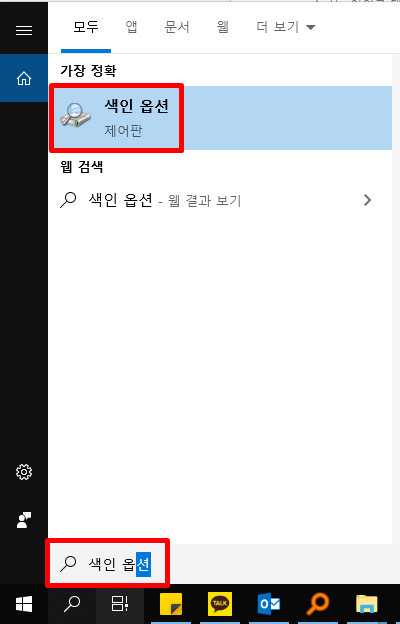
색인 옵션창에서 '수정' 을 클릭합니다.
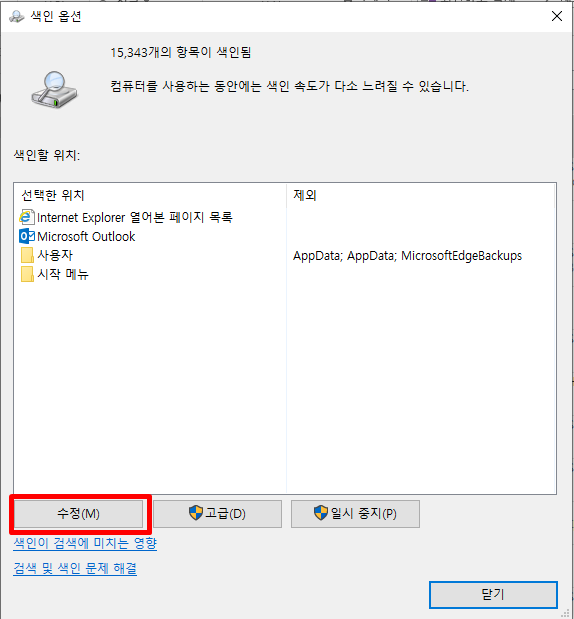
아웃룩 설치 후 경로를 변경한 적이 없다면 C:를 선택합니다.
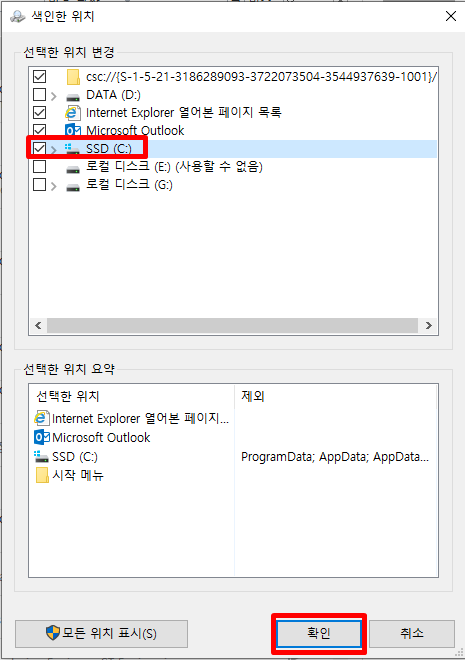
C:드라이브가 추가되면 '고급' 을 클릭해줍니다.
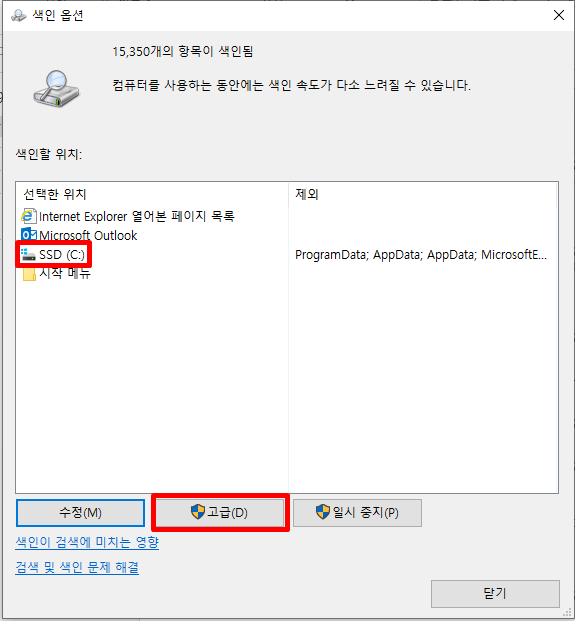
고급 옵션 창에서 '다시 색인'을 클릭합니다.
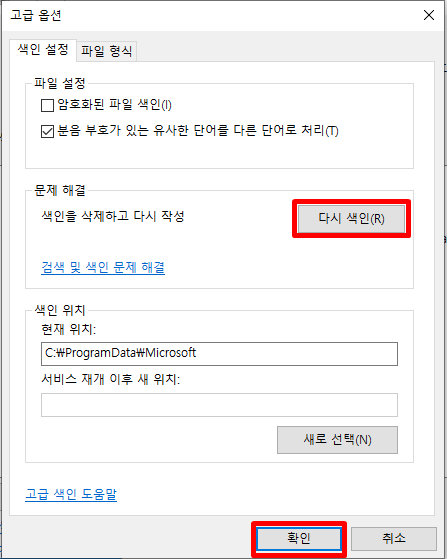
'확인'을 클릭하면 아래와 같은 창이 뜨고, '확인'을 눌러주면 인덱싱이 진행됩니다.
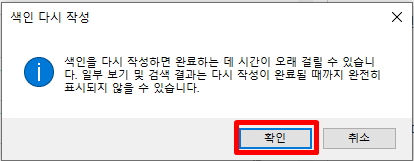
인덱싱 완료 후 다시 아웃룩으로 돌아가 검색을 해봅니다.
아직 검색이 순전히 되지 않는다면 상위 메뉴 중 우측 상단에 '파일'을 선택합니다.
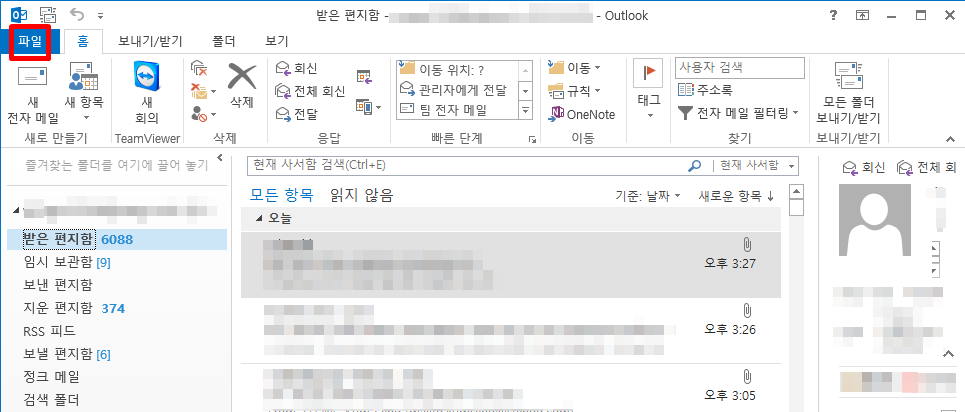
좌측 메뉴 중에서 '옵션'을 선택합니다.
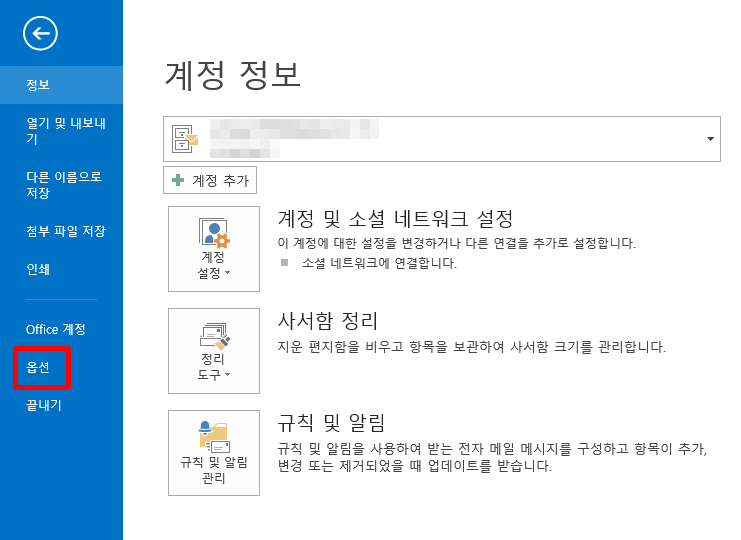
옵션 항목에서 좌측 중앙에 '검색'을 클릭한 후 아래와 같이 설정이 되어 있는지 확인합니다.
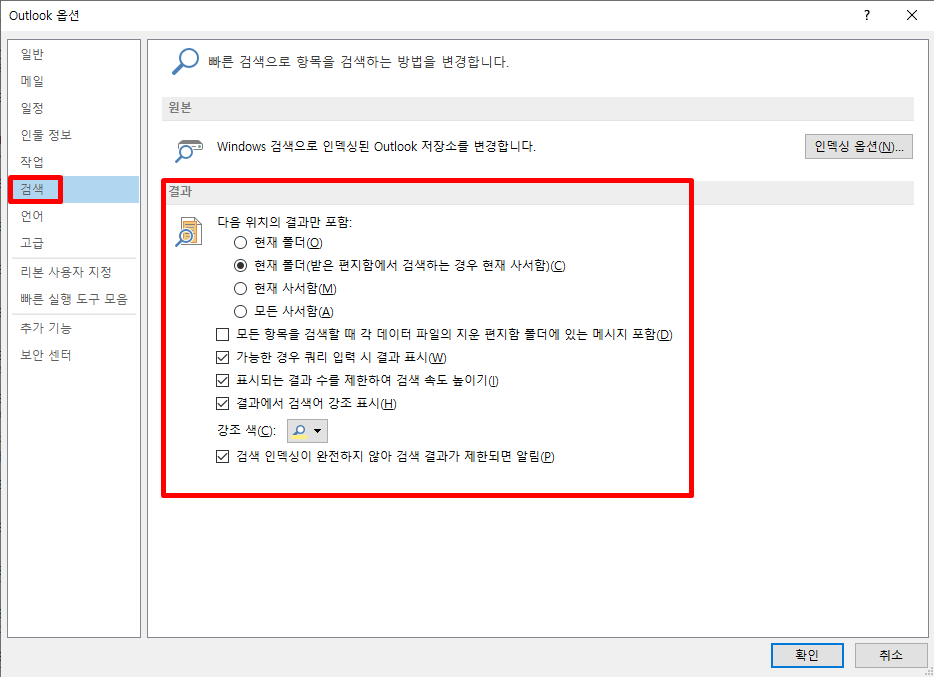
인덱싱을 실행하기 위해서 '검색창'을 클릭합니다.
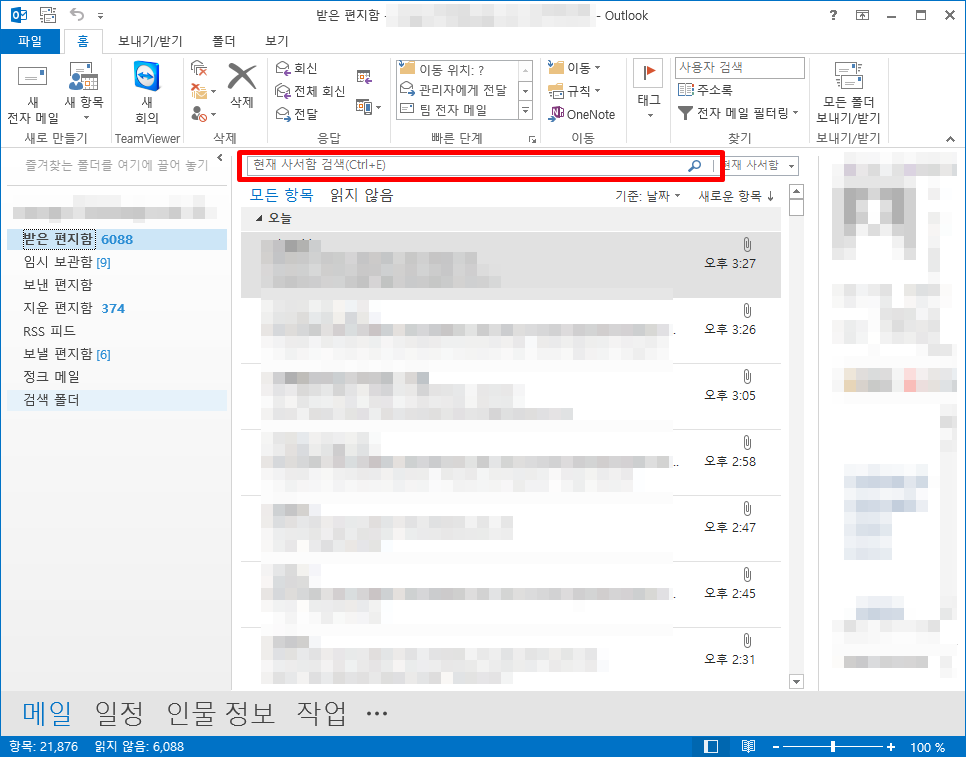
검색창을 클릭하면 상단바에 검색 도구가 생기고, '검색 도구'를 클릭한 후 '검색도구 - 인덱싱 상태'를 클릭합니다.
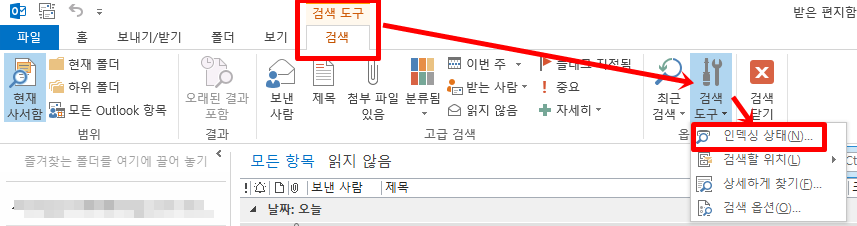
아래와 같이 인덱싱이 진행되며, 완료 후 '확인'을 눌러주면 인덱싱 오류가 해결 완료됩니다.
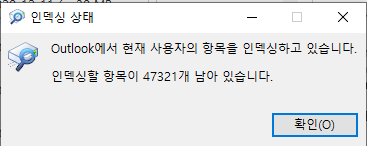
현대인들에게 아주 유용하게 활용되는 아웃룩의 오류를 쉽게 해결하고 더욱 효율적으로 이용하시길 바랍니다.
가스라이팅? 스톡홀름 증후군에 대해서 알아보자
가스라이팅? 스톡홀름 증후군에 대해서 알아보자
infle.co.kr
저작권 걱정없이 이미지 사용하는 방법에 대해 알아보자
저작권 걱정없이 이미지 사용하는 방법, 크리에이티비 커먼즈 라이선스 이미지란 무엇인가? 알아보도록 하겠습니다.
infle.co.kr
전 세계적 이슈가 되고 있는 골든디스크 한국인 난동 알아보자
전 세계적 이슈가 되고 있는 골든디스크 한국인 난동 알아보자
infle.co.kr
'대출정보 > 대출정보' 카테고리의 다른 글
| 스마트폰 대용량 파일 고화질 영상 PC로 옮기기 센드애니웨어 동영상 및 사진 다운 (0) | 2020.12.16 |
|---|---|
| 내 컴퓨터 노트북 비밀번호 설정 및 해제 변경하는 방법 (0) | 2020.12.15 |
| 윈도우 10 정품 인증 간단하게 명령어(CMD)로 해결하는 방법 (0) | 2020.12.14 |
| 윈도우10 내 컴퓨터 비트확인하는 간단한 방법 (0) | 2020.12.10 |
| 구글 크롬 다운로드 초간단!! (0) | 2020.12.09 |